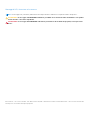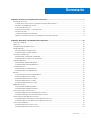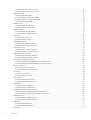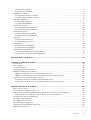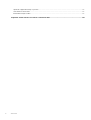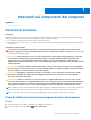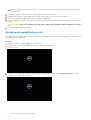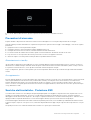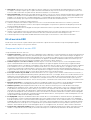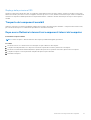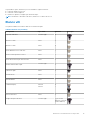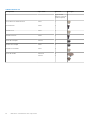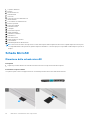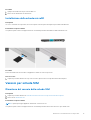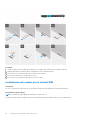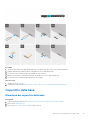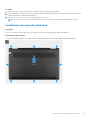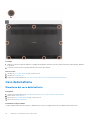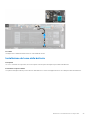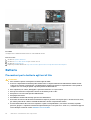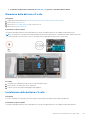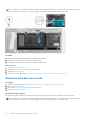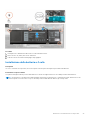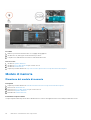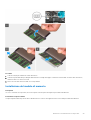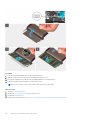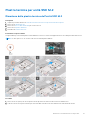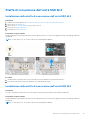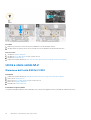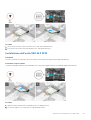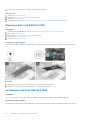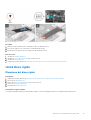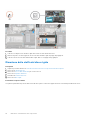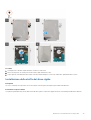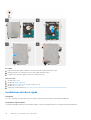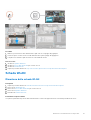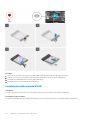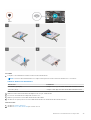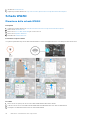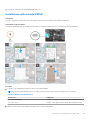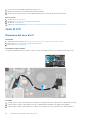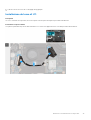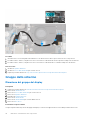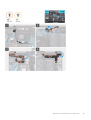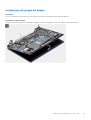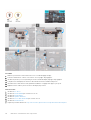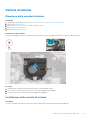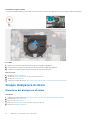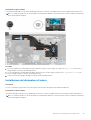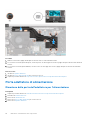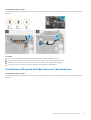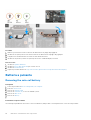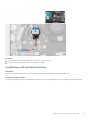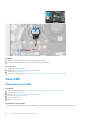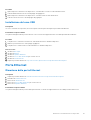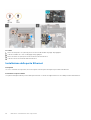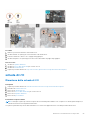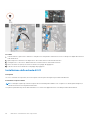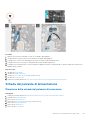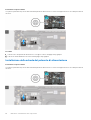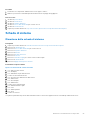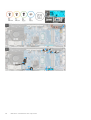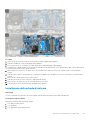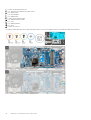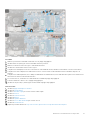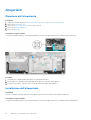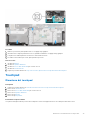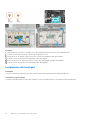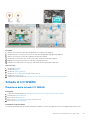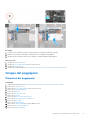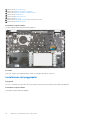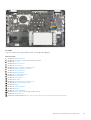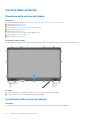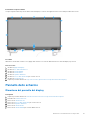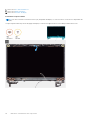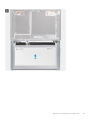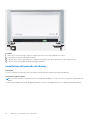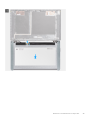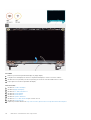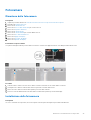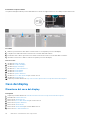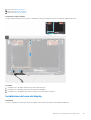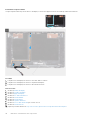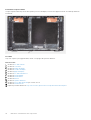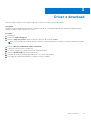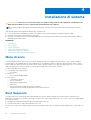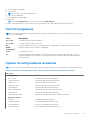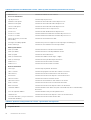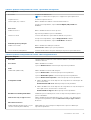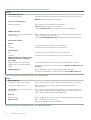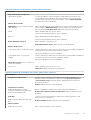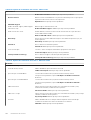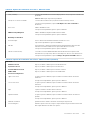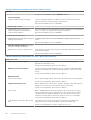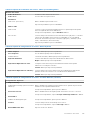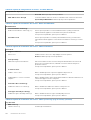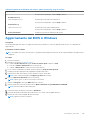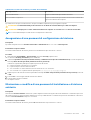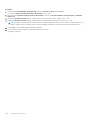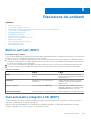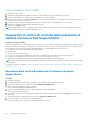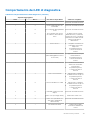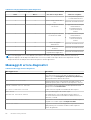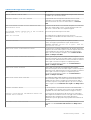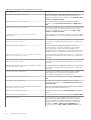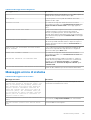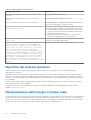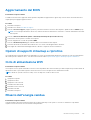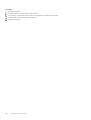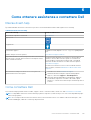Dell Latitude 3520 Manuale del proprietario
- Categoria
- I Quaderni
- Tipo
- Manuale del proprietario

Latitude 3520
Manuale di assistenza
Modello normativo: P108F
Tipo normativo: P108F001/P108F002
2021
Rev. A00

Messaggi di N.B., Attenzione e Avvertenza
N.B.: un messaggio N.B. (Nota Bene) indica informazioni importanti che contribuiscono a migliorare l'utilizzo del prodotto.
ATTENZIONE: un messaggio di ATTENZIONE evidenzia la possibilità che si verifichi un danno all'hardware o una perdita
di dati ed indica come evitare il problema.
AVVERTENZA: un messaggio di AVVERTENZA evidenzia un potenziale rischio di danni alla proprietà, lesioni personali o
morte.
© 2021 Dell Inc. o sue società controllate. Tutti i diritti riservati. Dell, EMC e altri marchi sono marchi commerciali di Dell Inc. o di sue società controllate. Altri
marchi possono essere marchi dei rispettivi proprietari.

Capitolo 1: Interventi sui componenti del computer............................................................................ 7
Istruzioni di sicurezza............................................................................................................................................................ 7
Prima di effettuare interventi sui componenti interni del computer..........................................................................7
Accedere alla modalità di servizio.................................................................................................................................. 8
Precauzioni di sicurezza..................................................................................................................................................9
Scariche elettrostatiche - Protezione ESD.................................................................................................................. 9
Kit di servizio ESD.......................................................................................................................................................... 10
Trasporto dei componenti sensibili................................................................................................................................11
Dopo aver effettuato interventi sui componenti interni del computer.....................................................................11
Capitolo 2: Rimozione e installazione dei componenti........................................................................12
Strumenti consigliati.............................................................................................................................................................12
Elenco viti.............................................................................................................................................................................. 13
Componenti principali del sistema......................................................................................................................................15
Scheda MicroSD...................................................................................................................................................................16
Rimozione della scheda microSD..................................................................................................................................16
Installazione della scheda microSD...............................................................................................................................17
Vassoio per scheda SIM...................................................................................................................................................... 17
Rimozione del vassoio della scheda SIM......................................................................................................................17
Installazione del vassoio per la scheda SIM.................................................................................................................18
Coperchio della base............................................................................................................................................................19
Rimozione del coperchio della base..............................................................................................................................19
Installazione del coperchio della base...........................................................................................................................21
Cavo della batteria...............................................................................................................................................................22
Rimozione del cavo della batteria................................................................................................................................ 22
Installazione del cavo della batteria............................................................................................................................. 23
Batteria................................................................................................................................................................................. 24
Precauzioni per le batterie agli ioni di litio................................................................................................................... 24
Rimozione della batteria a 3 celle.................................................................................................................................25
Installazione della batteria a 3 celle..............................................................................................................................25
Rimozione della batteria a 4 celle.................................................................................................................................26
Installazione della batteria a 4 celle..............................................................................................................................27
Modulo di memoria..............................................................................................................................................................28
Rimozione del modulo di memoria............................................................................................................................... 28
Installazione del modulo di memoria............................................................................................................................ 29
Piastra termica per unità SSD M.2.....................................................................................................................................31
Rimozione della piastra termica dell'unità SSD M.2................................................................................................... 31
Installazione della piastra termica dell'unità SSD M.2............................................................................................... 32
Staffa di conversione dell'unità SSD M.2......................................................................................................................... 33
Installazione della staffa di conversione dell'unità SSD M.2.....................................................................................33
Installazione della staffa di conversione dell'unità SSD M.2.....................................................................................33
Unità a stato solido M.2......................................................................................................................................................34
Rimozione dell'unità SSD M.2 2230............................................................................................................................ 34
Installazione dell'unità SSD M.2 2230......................................................................................................................... 35
Sommario
Sommario 3

Rimozione dell'unità SSD M.2 2280............................................................................................................................ 36
Installazione dell'unità SSD M.2 2280......................................................................................................................... 36
Unità disco rigido................................................................................................................................................................. 37
Rimozione del disco rigido.............................................................................................................................................37
Rimozione della staffa del disco rigido........................................................................................................................ 38
Installazione della staffa del disco rigido..................................................................................................................... 39
Installazione del disco rigido......................................................................................................................................... 40
Scheda WLAN...................................................................................................................................................................... 41
Rimozione della scheda WLAN..................................................................................................................................... 41
Installazione della scheda WLAN................................................................................................................................. 42
Scheda WWAN....................................................................................................................................................................44
Rimozione della scheda WWAN...................................................................................................................................44
Installazione della scheda WWAN................................................................................................................................45
cavo di I/O............................................................................................................................................................................46
Rimozione del cavo di I/O............................................................................................................................................ 46
Installazione del cavo di I/O..........................................................................................................................................47
Gruppo dello schermo.........................................................................................................................................................48
Rimozione del gruppo del display.................................................................................................................................48
Installazione del gruppo del display.............................................................................................................................. 51
Ventola di sistema............................................................................................................................................................... 53
Rimozione della ventola di sistema..............................................................................................................................53
Installazione della ventola di sistema...........................................................................................................................53
Gruppo dissipatore di calore...............................................................................................................................................54
Rimozione del dissipatore di calore..............................................................................................................................54
Installazione del dissipatore di calore.......................................................................................................................... 55
Porta adattatore di alimentazione.....................................................................................................................................56
Rimozione della porta dell'adattatore per l'alimentazione........................................................................................ 56
Installazione della porta dell'adattatore per l'alimentazione......................................................................................57
Batteria a pulsante.............................................................................................................................................................. 58
Removing the coin-cell battery....................................................................................................................................58
Installazione della batteria a bottone...........................................................................................................................59
Cavo USB.............................................................................................................................................................................60
Rimuovere il cavo USB................................................................................................................................................. 60
Installazione del cavo USB............................................................................................................................................ 61
Porta Ethernet......................................................................................................................................................................61
Rimozione della porta Ethernet.................................................................................................................................... 61
Installazione della porta Ethernet................................................................................................................................ 62
scheda di I/O........................................................................................................................................................................63
Rimozione della scheda di I/O......................................................................................................................................63
Installazione della scheda di I/O...................................................................................................................................64
Scheda del pulsante di alimentazione............................................................................................................................... 65
Rimozione della scheda del pulsante di accensione.................................................................................................. 65
Installazione della scheda del pulsante di alimentazione...........................................................................................66
Scheda di sistema................................................................................................................................................................67
Rimozione della scheda di sistema...............................................................................................................................67
Installazione della scheda di sistema........................................................................................................................... 69
Altoparlanti............................................................................................................................................................................72
Rimozione dell'altoparlante........................................................................................................................................... 72
Installazione dell'altoparlante........................................................................................................................................ 72
Touchpad..............................................................................................................................................................................73
4
Sommario

Rimozione del touchpad................................................................................................................................................73
Installazione del touchpad.............................................................................................................................................74
Scheda di I/O WWAN.........................................................................................................................................................75
Rimozione della scheda I/O WWAN............................................................................................................................75
Installazione della scheda I/O WWAN.........................................................................................................................76
Gruppo del poggiapolsi........................................................................................................................................................77
Rimozione del poggiapolsi............................................................................................................................................. 77
Installazione del poggiapolsi..........................................................................................................................................78
Cornice dello schermo........................................................................................................................................................ 80
Rimozione della cornice del display..............................................................................................................................80
Installazione della cornice del display.......................................................................................................................... 80
Pannello dello schermo........................................................................................................................................................81
Rimozione del pannello del display................................................................................................................................81
Installazione del pannello del display............................................................................................................................84
Fotocamera.......................................................................................................................................................................... 87
Rimozione della fotocamera......................................................................................................................................... 87
Installazione della fotocamera...................................................................................................................................... 87
Cavo del display................................................................................................................................................................... 88
Rimozione del cavo del display.....................................................................................................................................88
Installazione del cavo del display..................................................................................................................................89
Coperchio posteriore del display........................................................................................................................................ 91
Rimozione del coperchio posteriore del display..........................................................................................................91
Installazione del coperchio posteriore del display.......................................................................................................91
Capitolo 3: Driver e download.........................................................................................................93
Capitolo 4: Installazione di sistema................................................................................................. 94
Menu di avvio.......................................................................................................................................................................94
Boot Sequence.................................................................................................................................................................... 94
Tasti di navigazione.............................................................................................................................................................95
Opzioni di configurazione di sistema.................................................................................................................................95
Aggiornamento del BIOS in Windows..............................................................................................................................105
Aggiornamento del BIOS su sistemi con BitLocker abilitato...................................................................................106
Aggiornamento del BIOS di sistema utilizzando un'unità di memoria flash USB..................................................106
Password di sistema e password di installazione...........................................................................................................106
Assegnazione di una password di configurazione del sistema................................................................................107
Eliminazione o modifica di una password di installazione e di sistema esistente..................................................107
Capitolo 5: Risoluzione dei problemi.............................................................................................. 109
Built-in self-test (BIST).....................................................................................................................................................109
Test automatico integrato LCD (BIST)...........................................................................................................................109
Diagnostica di verifica di controllo delle prestazioni di sistema al preavvio Dell SupportAssist................................ 110
Esecuzione della verifica di prestazioni di sistema al preavvio SupportAssist...................................................... 110
Comportamento dei LED di diagnostica........................................................................................................................... 111
Messaggi di errore diagnostici...........................................................................................................................................112
Messaggio errore di sistema..............................................................................................................................................115
Ripristino del sistema operativo........................................................................................................................................ 116
Reimpostazione dell'orologio in tempo reale................................................................................................................... 116
Aggiornamento del BIOS....................................................................................................................................................117
Sommario
5

Opzioni di supporti di backup e ripristino......................................................................................................................... 117
Ciclo di alimentazione WiFi.................................................................................................................................................117
Rilascio dell'energia residua................................................................................................................................................117
Capitolo 6: Come ottenere assistenza e contattare Dell................................................................... 119
6 Sommario

Interventi sui componenti del computer
Argomenti:
• Istruzioni di sicurezza
Istruzioni di sicurezza
Prerequisiti
Utilizzare le seguenti istruzioni di sicurezza per proteggere il computer da danni potenziali e per garantire la propria sicurezza personale.
Ogni procedura inclusa in questo documento presuppone che esistano le seguenti condizioni:
● sono state lette le informazioni sulla sicurezza fornite assieme al computer.
● Un componente può essere sostituito o, se acquistato separatamente, installato prima di eseguire la procedura di rimozione seguendo
l'ordine inverso.
Informazioni su questa attività
AVVERTENZA:
Prima di effettuare interventi sui componenti interni, leggere le informazioni sulla sicurezza fornite
assieme al computer. Per ulteriori informazioni sulle best practice relative alla protezione, consultare la home page sulla
conformità alle normative vigenti
ATTENZIONE: Molte riparazioni possono solo essere effettuate da un tecnico dell'assistenza qualificato. L'utente può
solo eseguire la risoluzione dei problemi e riparazioni semplici, come quelle autorizzate nella documentazione del
prodotto oppure come da istruzioni del servizio in linea o telefonico, o dal team del supporto. I danni dovuti alla
manutenzione non autorizzata da Dell non sono coperti dalla garanzia. Leggere e seguire le istruzioni di sicurezza fornite
insieme al prodotto.
ATTENZIONE: Per evitare eventuali scariche elettrostatiche, scaricare a terra l'elettricità statica del corpo utilizzando
una fascetta da polso per la messa a terra o toccando a intervalli regolari una superficie metallica non verniciata mentre,
allo stesso tempo, si tocca un connettore sul retro del computer.
ATTENZIONE: Maneggiare i componenti e le schede con cura. Non toccare i componenti o i contatti su una scheda.
Tenere una scheda dai bordi o dalla staffa di montaggio in metallo. Tenere un componente come ad esempio un
processore dai bordi non dai piedini.
ATTENZIONE: Quando si scollega un cavo, tirare il connettore o la linguetta di tiramento, non il cavo stesso. Alcuni
cavi sono dotati di connettore con linguette di bloccaggio. Se si scollega questo tipo di cavo, premere sulle linguette di
blocco prima di scollegare il cavo. Mentre si separano i connettori, mantenerli allineati per evitare di piegare i piedini.
Inoltre, prima di collegare un cavo, accertarsi che entrambi i connettori siano allineati e orientati in modo corretto.
N.B.: Scollegare tutte le fonti di alimentazione prima di aprire il coperchio o i pannelli del computer. Dopo aver terminato gli interventi
sui componenti interni del computer, ricollocare tutti i coperchi, i pannelli e le viti prima di collegare la fonte di alimentazione.
N.B.: Il colore del computer e di alcuni componenti potrebbe apparire diverso da quello mostrato in questo documento.
Prima di effettuare interventi sui componenti interni del computer
Procedura
1. Salvare e chiudere tutti i file aperti e uscire da tutte le applicazioni in esecuzione.
2. Arrestare il computer. Fare clic su Start > Power > Shut down.
1
Interventi sui componenti del computer 7

N.B.: Se si utilizza un sistema operativo diverso, consultare la documentazione relativa alle istruzioni sullo spegnimento del
sistema operativo.
3. Scollegare il computer e tutte le periferiche collegate dalle rispettive prese elettriche.
4. Scollegare tutti i dispositivi e le periferiche di rete collegati, come tastiera, mouse e monitor, dal computer.
5. Rimuovere qualsiasi scheda flash e disco ottico dal computer, se applicabile.
6. Dopo aver scollegato il computer, tenere premuto il pulsante di alimentazione per circa 5 secondi per mettere a terra la scheda di
sistema.
ATTENZIONE: Collocare il computer su una superficie morbida, piana e pulita per evitare di graffiare lo schermo.
7. Collocare il computer rivolto verso il basso.
Accedere alla modalità di servizio
La modalità di servizio consente di interrompere immediatamente l'alimentazione dal sistema senza scollegare il cavo della batteria o la
rimozione della batteria dal sistema.
Procedura
1. Spegnere il sistema e scollegare l'adattatore CA dal sistema.
2. Premere e tenere premuto il tasto <B>, quindi premere il pulsante di alimentazione.
Il sistema si avvierà.
3. Premere un tasto qualsiasi per procedere, quando vengono visualizzate le informazioni del codice proprietario sullo schermo.
Il sistema emette tre brevi bip e si arresta.
8
Interventi sui componenti del computer

4. Per uscire dalla Modalità di servizio, premere il pulsante di alimentazione per accendere il sistema.
Precauzioni di sicurezza
Il capitolo dedicato alle precauzioni di sicurezza fornisce istruzioni dettagliate su cosa fare prima di procedere allo smontaggio.
Prima di eseguire procedure di installazione o riparazione che prevedono operazioni di smontaggio o riassemblaggio, osservare le seguenti
precauzioni.
● Spegnere il sistema e tutte le periferiche collegate.
● Scollegare il sistema e tutte le periferiche collegate dall'alimentazione CA.
● Scollegare dal sistema tutti i cavi di rete, telefonici e delle linee di telecomunicazione.
● Per evitare il rischio di scariche elettrostatiche, quando si interviene all'interno di utilizzare un kit di servizio ESD.
● Dopo aver rimosso un componente del sistema, posizionarlo con cura su un tappetino antistatico.
● Indossare scarpe con suole di gomma isolanti per ridurre la possibilità di elettrocuzione.
Alimentazione in standby
I prodotti Dell con alimentazione in standby devono essere scollegati dalla presa elettrica prima di aprire il case. In sostanza, i sistemi con
alimentazione in standby rimangono alimentati anche da spenti. L'alimentazione interna consente di accendere (Wake on LAN) e mettere
in sospensione il sistema da remoto, con in più altre funzionalità avanzate di risparmio energia.
Dopo lo scollegamento, premere e tenere premuto per 15 secondi il pulsante di accensione per scaricare l'energia residua nella scheda di
sistema.
Accoppiamento
Il metodo dell'accoppiamento consente di collegare due o più conduttori di messa a terra allo stesso potenziale elettrico. Questa operazione
viene eseguita utilizzando un kit di servizio ESD (scariche elettrostatiche). Nel collegare un cavo di associazione, controllare che sia
collegato all'hardware bare metal e mai a una superficie in metallo non verniciato o in altro materiale. Il cinturino da polso deve essere
stretto e a contatto con la pelle; prima di effettuare l'associazione con l'apparecchiatura, l'utente deve rimuovere tutti i gioielli, ad esempio
orologi, braccialetti o anelli.
Scariche elettrostatiche - Protezione ESD
Le scariche elettrostatiche sono una delle preoccupazioni principali quando si maneggiano componenti elettronici, in particolare se molto
sensibili, come le schede di espansione, i processori, i moduli di memoria DIMM e le schede di sistema. Persino la minima scarica può
danneggiare i circuiti anche in modo imprevisto, ad esempio con problemi intermittenti o una minore durata del prodotto. Mentre il settore
spinge per ridurre i requisiti di alimentazione a fronte di una maggiore densità, la protezione ESD interessa sempre di più.
A causa della maggiore densità dei semiconduttori utilizzati negli ultimi prodotti Dell, ora la sensibilità ai possibili danni da elettricità statica
è superiore rispetto al passato. Per questo motivo, alcuni metodi precedentemente approvati per la gestione dei componenti non sono più
validi.
Due tipi di protezione contro i danni da scariche elettrostatiche sono i guasti gravi e intermittenti.
Interventi sui componenti del computer
9

● Guasti gravi: rappresentano circa il 20% degli errori da ESD. Il danno provoca una perdita di funzionalità del dispositivo immediata
e completa. Un esempio di guasto grave è quello di una memoria DIMM che, dopo una scossa elettrostatica, genera un sintomo "No
POST/No Video" emettendo un segnale acustico di memoria mancante o non funzionante.
● Guasti intermittenti: rappresentano circa l'80% degli errori da ESD. L'elevato tasso di errori intermittenti indica che la maggior parte
dei danni che si verificano non è immediatamente riconoscibile. Il modulo DIMM riceve una scossa elettrostatica, ma il tracciato è solo
indebolito e non produce sintomi osservabili nell'immediato. La traccia indebolita può impiegare settimane o mesi prima di manifestare
problemi e nel frattempo può compromettere l'integrità della memoria, errori di memoria intermittenti, ecc.
Per prevenire danni ESD, eseguire le seguenti operazioni:
● Utilizzare un cinturino ESD cablato completo di messa a terra. L'uso di cinturini antistatici wireless non è ammesso, poiché non
forniscono protezione adeguata. Toccare lo chassis prima di maneggiarne i componenti non garantisce un'adeguata protezione alle
parti più sensibili ai danni da ESD.
● Tutti questi componenti vanno maneggiati in un'area priva di elettricità statica. Se possibile, utilizzare rivestimenti antistatici da
pavimento e da scrivania.
● Quando si estrae dalla confezione un componente sensibile all'elettricità statica, non rimuoverlo dall'involucro antistatico fino al
momento dell'installazione. Prima di aprire la confezione antistatica, scaricare l'elettricità statica dal proprio corpo.
● Prima di trasportare un componente sensibile all'elettricità statica, riporlo in un contenitore o una confezione antistatica.
Kit di servizio ESD
Il kit di servizio non monitorato è quello utilizzato più comunemente. Ogni kit di servizio include tre componenti principali: tappetino
antistatico, cinturino da polso e cavo per l'associazione.
Componenti del kit di servizio ESD
I componenti del kit di servizio ESD sono:
● Tappetino antistatico: il tappetino antistatico è disperdente ed è possibile riporvi i componenti durante le operazioni di manutenzione.
Quando si utilizza un tappetino antistatico, il cinturino da polso deve essere stretto e il cavo di associazione collegato al tappetino e a
un qualsiasi componente bare metal del sistema al quale si lavora. Dopodiché, è possibile rimuovere i componenti per la manutenzione
dal sacchetto di protezione ESD e posizionarli direttamente sul tappetino. Gli elementi sensibili alle scariche elettrostatiche possono
essere maneggiati e riposti in tutta sicurezza sul tappetino ESD, nel sistema o dentro una borsa.
● Cinturino da polso e cavo di associazione: il cinturino da polso e il cavo di associazione possono essere collegati direttamente
al polso e all'hardware bare metal se non è necessario il tappetino ESD oppure al tappetino antistatico per proteggere l'hardware
momentaneamente riposto sul tappetino. Il collegamento fisico del cinturino da polso e del cavo di associazione fra l'utente, il tappetino
ESD e l'hardware è noto come "associazione". Utilizzare i kit di servizio solo con un cinturino da polso, un tappetino e un cavo di
associazione. Non utilizzare mai cinturini da polso senza cavi. Tenere sempre presente che i fili interni del cinturino da polso sono
soggetti a danni da normale usura e vanno controllati regolarmente con l'apposito tester per evitare accidentali danni all'hardware ESD.
Si consiglia di testare il cinturino da polso e il cavo di associazione almeno una volta alla settimana.
● Tester per cinturino da polso ESD: i fili interni del cinturino ESD sono soggetti a usura. Quando si utilizza un kit non monitorato, è
buona norma testare regolarmente il cinturino prima di ogni chiamata di servizio e, comunque, almeno una volta alla settimana. Il modo
migliore per testare il cinturino da polso è utilizzare l'apposito tester. Se non si dispone di un tester per il cinturino da polso, rivolgersi
alla sede regionale per richiederne uno. Per eseguire il test, collegare al tester il cavo di associazione del cinturino legato al polso e
spingere il pulsante di esecuzione del test. Se il test ha esito positivo, si accende un LED verde; nel caso contrario, si accender un LED
rosso.
● Elementi di isolamento: è fondamentale che i dispositivi sensibili alle scariche elettrostatiche, come gli alloggiamenti in plastica del
dissipatore di calore, siano lontani dalle parti interne con funzione di isolamento, che spesso sono altamente cariche.
● Ambiente operativo: prima di implementare il kit di servizio ESD, valutare la situazione presso la sede del cliente. Ad esempio,
distribuire il kit in un ambiente server è diverso dal farlo in un ambiente desktop o di un portatile. I server sono solitamente installati
in rack all'interno di un data center, mentre i desktop o i portatili si trovano in genere sulle scrivanie degli uffici. Prediligere sempre
un'area di lavoro ampia e piatta, priva di ingombri e sufficientemente grande da potervi riporre il kit ESD lasciando ulteriore spazio per
il tipo di sistema da riparare. Inoltre, l'area di lavoro deve essere tale da non consentire scariche elettrostatiche. Prima di maneggiare i
componenti hardware, controllare che i materiali isolanti presenti nell'area di lavoro, come il polistirolo e altri materiali plastici, si trovino
sempre ad almeno 30 cm di distanza dalle parti sensibili.
● Packaging ESD: i dispositivi sensibili alle scariche elettrostatiche devono essere imballati con materiale antistatico, preferibilmente
borse antistatiche. Tuttavia, il componente danneggiato deve essere sempre restituito nella stessa borsa e nello stesso imballaggio
ESD del componente nuovo. La borsa ESD deve essere ripiegata e richiusa con nastro avvolto; utilizzare inoltre lo stesso materiale di
imballaggio della scatola originale del componente nuovo. Al momento di rimuoverli dalla confezione, i dispositivi sensibili alle scariche
elettrostatiche devono essere riposti solo su superfici di lavoro protette dalle scariche ESD e mai sopra la borsa, che è protetta solo
all'interno. Questi elementi possono essere maneggiati e riposti solo sul tappetino ESD, nel sistema o dentro una borsa antistatica.
● Trasporto dei componenti sensibili: quando si trasportano componenti sensibili alle scariche elettrostatiche, ad esempio le parti di
ricambio o componenti da restituire a Dell, per la sicurezza del trasporto è fondamentale riporli all'interno di sacchetti antistatici.
10
Interventi sui componenti del computer

Riepilogo della protezione ESD
Durante la manutenzione dei prodotti Dell, si consiglia che i tecnici dell'assistenza sul campo utilizzino sempre la normale protezione ESD
cablata con cinturino per la messa a terra e il tappetino antistatico protettivo. Inoltre, durante la manutenzione per i tecnici è fondamentale
mantenere i componenti sensibili separati da tutte le parti dell'isolamento e utilizzare sacchetti antistatici per il trasporto dei componenti
sensibili.
Trasporto dei componenti sensibili
Quando si trasportano componenti sensibili alle scariche elettrostatiche, ad esempio le parti di ricambio o componenti da restituire a Dell,
per la sicurezza del trasporto è fondamentale riporli all'interno di sacchetti antistatici.
Dopo aver effettuato interventi sui componenti interni del computer
Informazioni su questa attività
N.B.: Lasciare viti sparse o allentate all'interno del computer potrebbe danneggiarlo gravemente.
Procedura
1. Ricollocare tutte le viti e accertarsi che non rimangano viti sparse all'interno del computer.
2. Collegare eventuali periferiche, cavi o dispositivi esterni rimossi prima di aver iniziato gli interventi sul computer.
3. Ricollocare eventuali schede multimediali, dischi e qualsiasi altra parte rimossa prima di aver iniziato gli interventi sul computer.
4. Collegare il computer e tutte le periferiche collegate alle rispettive prese elettriche.
5. Accendere il computer.
Interventi sui componenti del computer
11

Rimozione e installazione dei componenti
N.B.: Le immagini contenute in questo documento possono differire a seconda della configurazione ordinata.
Argomenti:
• Strumenti consigliati
• Elenco viti
• Componenti principali del sistema
• Scheda MicroSD
• Vassoio per scheda SIM
• Coperchio della base
• Cavo della batteria
• Batteria
• Modulo di memoria
• Piastra termica per unità SSD M.2
• Staffa di conversione dell'unità SSD M.2
• Unità a stato solido M.2
• Unità disco rigido
• Scheda WLAN
• Scheda WWAN
• cavo di I/O
• Gruppo dello schermo
• Ventola di sistema
• Gruppo dissipatore di calore
• Porta adattatore di alimentazione
• Batteria a pulsante
• Cavo USB
• Porta Ethernet
• scheda di I/O
• Scheda del pulsante di alimentazione
• Scheda di sistema
• Altoparlanti
• Touchpad
• Scheda di I/O WWAN
• Gruppo del poggiapolsi
•
Cornice dello schermo
• Pannello dello schermo
• Fotocamera
• Cavo del display
• Coperchio posteriore del display
Strumenti consigliati
2
12 Rimozione e installazione dei componenti

Le procedure in questo documento possono richiedere i seguenti strumenti:
● Cacciavite Philips a croce n. 0
● Cacciavite a croce Philips #1
● Graffietto in plastica, consigliato per tecnici sul campo
N.B.: Il cacciavite n. 0 è adatto alle viti 0-1, mentre il n. 1 è adatto alle viti 2-4.
Elenco viti
La seguente tabella mostra l'elenco delle viti e le relative immagini.
Tabella 1. Elenco viti (continua)
Componente Tipo di vite Quantità Immagine
Coperchio della base Viti di fissaggio 9
Batteria a 3 celle M2x3 3
Batteria a 4 celle M2x3 5
Staffa dell'unità a stato solido M.2 M2x3 1
Piastra termica per unità SSD M.2 M2x3 1
Staffa di conversione per unità SSD M.2 M2x3 2
Modulo dell'unità disco rigido
Viti di fissaggio
4
Unità disco rigido M3x3 4
Scheda WLAN M2x3 1
scheda WWAN M2x3 1
Cardini del display M2.5x6
M2.5x4
6
1
Ventola di sistema M2x3 2
Gruppo dissipatore di calore
Viti di fissaggio
7 (per sistemi
abilitati con scheda
grafica dedicata)
Rimozione e installazione dei componenti 13

Tabella 1. Elenco viti
Componente Tipo di vite Quantità Immagine
4 (per sistemi
abilitati con scheda
grafica integrata)
Porta adattatore di alimentazione M2x3 1
Porta Ethernet M2x5 2
Scheda di I/O M2x3 2
Scheda di sistema M2x5 2
Staffa del touchpad M2.5x2 3
Modulo del touchpad M2x2 4
Scheda di I/O WWAN M2x3 2
Staffa dei cardini M2.5x2.5
M2.5x3
6
2
14 Rimozione e installazione dei componenti

Componenti principali del sistema
Rimozione e installazione dei componenti 15

1. Coperchio della base
2. Batteria
3. Modulo di memoria
4. Scheda WLAN
5. Unità SSD
6. Staffa di conversione dell'unità SSD
7. scheda WWAN
8. Porta adattatore di alimentazione
9. Batteria a pulsante
10. Staffa del touchpad
11. Scheda di sistema
12. Touchpad
13. Chassis del computer
14. Gruppo del display
15. Scheda di I/O WWAN
16. Scheda di I/O
17. Ventola di sistema
18. Gruppo dissipatore di calore
19. Porta Ethernet
20. Scheda del pulsante di alimentazione
N.B.: Dell fornisce un elenco di componenti e i relativi numeri parte della configurazione del sistema originale acquistata. Queste parti
sono disponibili in base alle coperture di garanzia acquistate dal cliente. Contattare il proprio responsabile vendite Dell per le opzioni di
acquisto.
Scheda MicroSD
Rimozione della scheda microSD
Prerequisiti
1. Seguire le procedure descritte in Prima di effettuare interventi sui componenti interni del computer.
Informazioni su questa attività
La seguente figura fornisce una rappresentazione visiva della procedura di rimozione della scheda microSD.
16
Rimozione e installazione dei componenti

Procedura
1. Spingere la scheda microSD per estrarla dallo slot.
2. Rimuovere la scheda microSD dal sistema.
Installazione della scheda microSD
Prerequisiti
Se si sta sostituendo un componente, rimuovere il quello esistente prima di eseguire la procedura di installazione.
Informazioni su questa attività
La seguente figura fornisce una rappresentazione visiva della procedura di installazione della scheda microSD.
Procedura
Inserire la scheda microSD nel relativo alloggiamento finché non scatta in posizione.
Fasi successive
1. Seguire le procedure descritte in Dopo aver effettuato gli interventi sui componenti interni del computer.
Vassoio per scheda SIM
Rimozione del vassoio della scheda SIM
Prerequisiti
1. Seguire le procedure descritte in Prima di effettuare interventi sui componenti interni del computer.
2. Rimuovere la scheda microSD.
Informazioni su questa attività
N.B.: I seguenti passaggi si applicano unicamente ai sistemi 4G LTE.
La seguente figura fornisce una rappresentazione visiva della procedura di rimozione del vassoio per schede SIM.
Rimozione e installazione dei componenti
17

Procedura
1. Inserire lo spillo di rimozione della scheda SIM nel foro di sblocco per rilasciare il vassoio della scheda SIM.
2. Spingere il piedino per sganciare il blocco ed espellere il vassoio della scheda SIM.
3. Far scorrere il vassoio della scheda SIM fuori dallo slot sul computer.
4. Rimuovere la scheda micro-SIM dal relativo vassoio.
5. Far scorrere il vassoio della scheda SIM nello slot sul computer.
Installazione del vassoio per la scheda SIM
Prerequisiti
Se si sta sostituendo un componente, rimuovere quello esistente prima di eseguire la procedura di installazione.
Informazioni su questa attività
N.B.: I seguenti passaggi si applicano unicamente ai sistemi 4G LTE.
La seguente figura fornisce una rappresentazione visiva della procedura di installazione del vassoio per schede SIM.
18
Rimozione e installazione dei componenti

Procedura
1. Inserire lo spillo di rimozione della scheda SIM nel foro di sblocco per rimuovere il vassoio della scheda SIM.
2. Spingere il piedino per sganciare il blocco ed espellere il vassoio della scheda SIM.
3. Far scorrere il vassoio della scheda SIM fuori dallo slot sul computer.
4. Allineare e posizionare la scheda microSIM nello slot dedicato sul vassoio della scheda SIM.
5. Far scorrere il vassoio della scheda SIM nello slot sul computer.
Fasi successive
1. Installare la scheda microSD.
2. Seguire le procedure descritte in Dopo aver effettuato gli interventi sui componenti interni del computer.
Coperchio della base
Rimozione del coperchio della base
Prerequisiti
1. Seguire le procedure descritte in Prima di effettuare interventi sui componenti interni del computer.
2. Rimuovere la scheda microSD.
3. Rimuovere il vassoio della scheda SIM per i sistemi 4G LTE.
Rimozione e installazione dei componenti
19

Informazioni su questa attività
Le immagini seguenti indicano la posizione del coperchio della base e forniscono una rappresentazione visiva della procedura di rimozione.
20 Rimozione e installazione dei componenti
La pagina si sta caricando...
La pagina si sta caricando...
La pagina si sta caricando...
La pagina si sta caricando...
La pagina si sta caricando...
La pagina si sta caricando...
La pagina si sta caricando...
La pagina si sta caricando...
La pagina si sta caricando...
La pagina si sta caricando...
La pagina si sta caricando...
La pagina si sta caricando...
La pagina si sta caricando...
La pagina si sta caricando...
La pagina si sta caricando...
La pagina si sta caricando...
La pagina si sta caricando...
La pagina si sta caricando...
La pagina si sta caricando...
La pagina si sta caricando...
La pagina si sta caricando...
La pagina si sta caricando...
La pagina si sta caricando...
La pagina si sta caricando...
La pagina si sta caricando...
La pagina si sta caricando...
La pagina si sta caricando...
La pagina si sta caricando...
La pagina si sta caricando...
La pagina si sta caricando...
La pagina si sta caricando...
La pagina si sta caricando...
La pagina si sta caricando...
La pagina si sta caricando...
La pagina si sta caricando...
La pagina si sta caricando...
La pagina si sta caricando...
La pagina si sta caricando...
La pagina si sta caricando...
La pagina si sta caricando...
La pagina si sta caricando...
La pagina si sta caricando...
La pagina si sta caricando...
La pagina si sta caricando...
La pagina si sta caricando...
La pagina si sta caricando...
La pagina si sta caricando...
La pagina si sta caricando...
La pagina si sta caricando...
La pagina si sta caricando...
La pagina si sta caricando...
La pagina si sta caricando...
La pagina si sta caricando...
La pagina si sta caricando...
La pagina si sta caricando...
La pagina si sta caricando...
La pagina si sta caricando...
La pagina si sta caricando...
La pagina si sta caricando...
La pagina si sta caricando...
La pagina si sta caricando...
La pagina si sta caricando...
La pagina si sta caricando...
La pagina si sta caricando...
La pagina si sta caricando...
La pagina si sta caricando...
La pagina si sta caricando...
La pagina si sta caricando...
La pagina si sta caricando...
La pagina si sta caricando...
La pagina si sta caricando...
La pagina si sta caricando...
La pagina si sta caricando...
La pagina si sta caricando...
La pagina si sta caricando...
La pagina si sta caricando...
La pagina si sta caricando...
La pagina si sta caricando...
La pagina si sta caricando...
La pagina si sta caricando...
La pagina si sta caricando...
La pagina si sta caricando...
La pagina si sta caricando...
La pagina si sta caricando...
La pagina si sta caricando...
La pagina si sta caricando...
La pagina si sta caricando...
La pagina si sta caricando...
La pagina si sta caricando...
La pagina si sta caricando...
La pagina si sta caricando...
La pagina si sta caricando...
La pagina si sta caricando...
La pagina si sta caricando...
La pagina si sta caricando...
La pagina si sta caricando...
La pagina si sta caricando...
La pagina si sta caricando...
La pagina si sta caricando...
-
 1
1
-
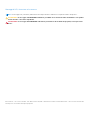 2
2
-
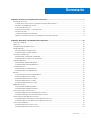 3
3
-
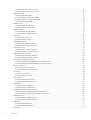 4
4
-
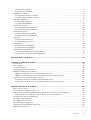 5
5
-
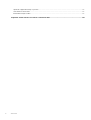 6
6
-
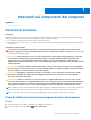 7
7
-
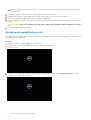 8
8
-
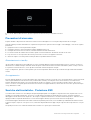 9
9
-
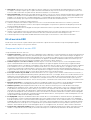 10
10
-
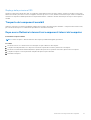 11
11
-
 12
12
-
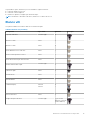 13
13
-
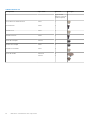 14
14
-
 15
15
-
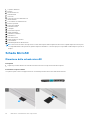 16
16
-
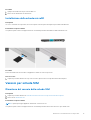 17
17
-
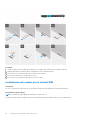 18
18
-
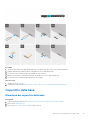 19
19
-
 20
20
-
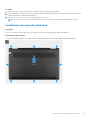 21
21
-
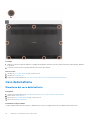 22
22
-
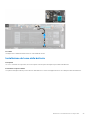 23
23
-
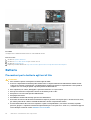 24
24
-
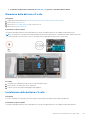 25
25
-
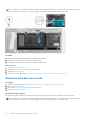 26
26
-
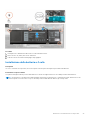 27
27
-
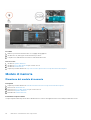 28
28
-
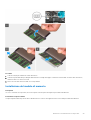 29
29
-
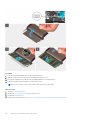 30
30
-
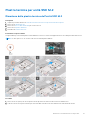 31
31
-
 32
32
-
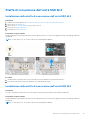 33
33
-
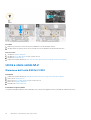 34
34
-
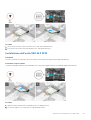 35
35
-
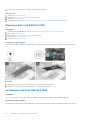 36
36
-
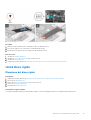 37
37
-
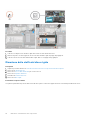 38
38
-
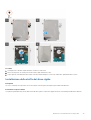 39
39
-
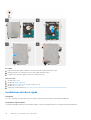 40
40
-
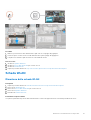 41
41
-
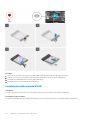 42
42
-
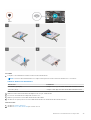 43
43
-
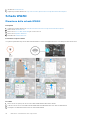 44
44
-
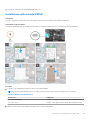 45
45
-
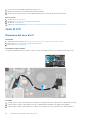 46
46
-
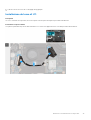 47
47
-
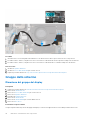 48
48
-
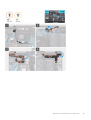 49
49
-
 50
50
-
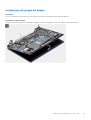 51
51
-
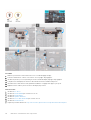 52
52
-
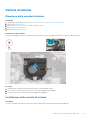 53
53
-
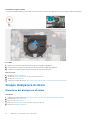 54
54
-
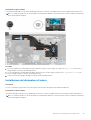 55
55
-
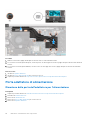 56
56
-
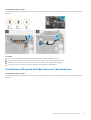 57
57
-
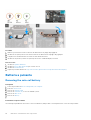 58
58
-
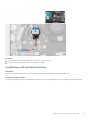 59
59
-
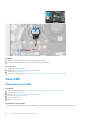 60
60
-
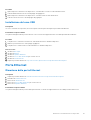 61
61
-
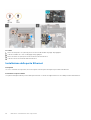 62
62
-
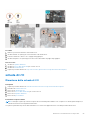 63
63
-
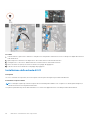 64
64
-
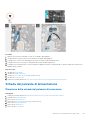 65
65
-
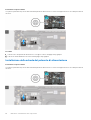 66
66
-
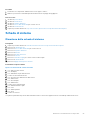 67
67
-
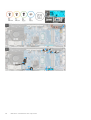 68
68
-
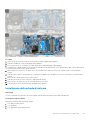 69
69
-
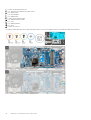 70
70
-
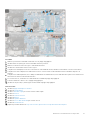 71
71
-
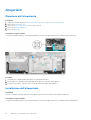 72
72
-
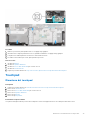 73
73
-
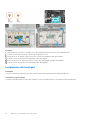 74
74
-
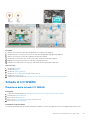 75
75
-
 76
76
-
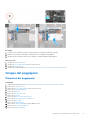 77
77
-
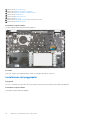 78
78
-
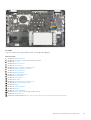 79
79
-
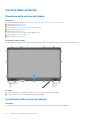 80
80
-
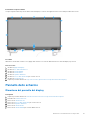 81
81
-
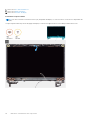 82
82
-
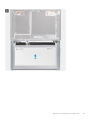 83
83
-
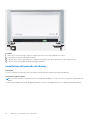 84
84
-
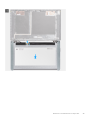 85
85
-
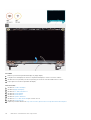 86
86
-
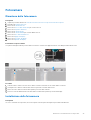 87
87
-
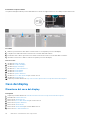 88
88
-
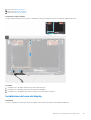 89
89
-
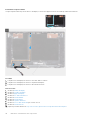 90
90
-
 91
91
-
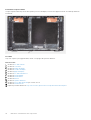 92
92
-
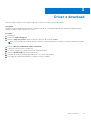 93
93
-
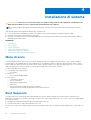 94
94
-
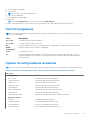 95
95
-
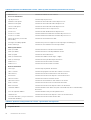 96
96
-
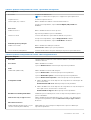 97
97
-
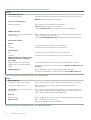 98
98
-
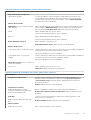 99
99
-
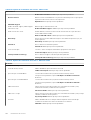 100
100
-
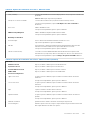 101
101
-
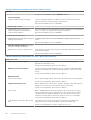 102
102
-
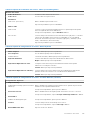 103
103
-
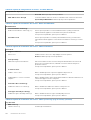 104
104
-
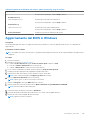 105
105
-
 106
106
-
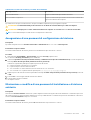 107
107
-
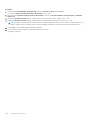 108
108
-
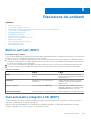 109
109
-
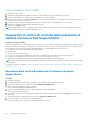 110
110
-
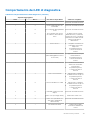 111
111
-
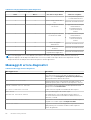 112
112
-
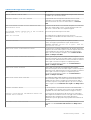 113
113
-
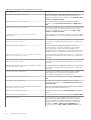 114
114
-
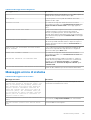 115
115
-
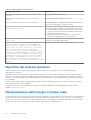 116
116
-
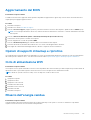 117
117
-
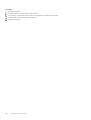 118
118
-
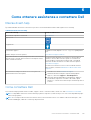 119
119
Dell Latitude 3520 Manuale del proprietario
- Categoria
- I Quaderni
- Tipo
- Manuale del proprietario
Documenti correlati
-
Dell Latitude 3510 Manuale del proprietario
-
Dell Latitude 5310 Manuale del proprietario
-
Dell Latitude 5420 Manuale del proprietario
-
Dell Precision 3561 Manuale del proprietario
-
Dell Latitude 5521 Manuale del proprietario
-
Dell Latitude 3420 Manuale del proprietario
-
Dell Latitude 5421 Manuale del proprietario
-
Dell Latitude 9510 Manuale del proprietario
-
Dell Latitude 3390 2-in-1 Manuale del proprietario